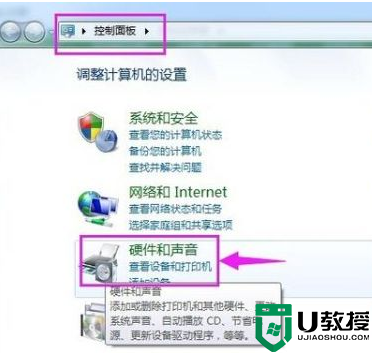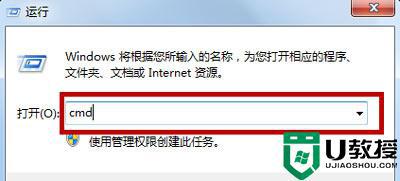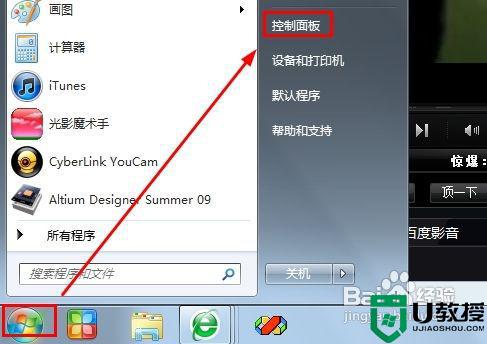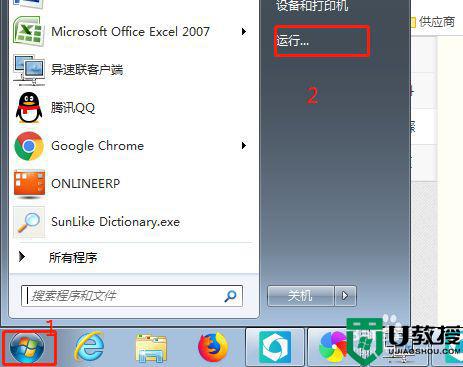电脑怎么设置睡眠时间win7 win7如何调整电脑睡眠时间
时间:2021-07-30作者:huige
通常电脑在特定时间内不去碰电脑的话,会自动进入睡眠状态,帮助我们更好的节约电脑和保护显示器等,但是有些雨林木风win7旗舰版系统用户觉得进入睡眠的时间太长或者太短了,就想要自己手动进行设置,要怎么操作呢,今天就由小编给大家讲解一下win7调整电脑睡眠时间的详细方法。
具体步骤如下:
1、要更改win7的睡眠时间 首先我们要打开控制面板,按win键就能呼出这个面板。
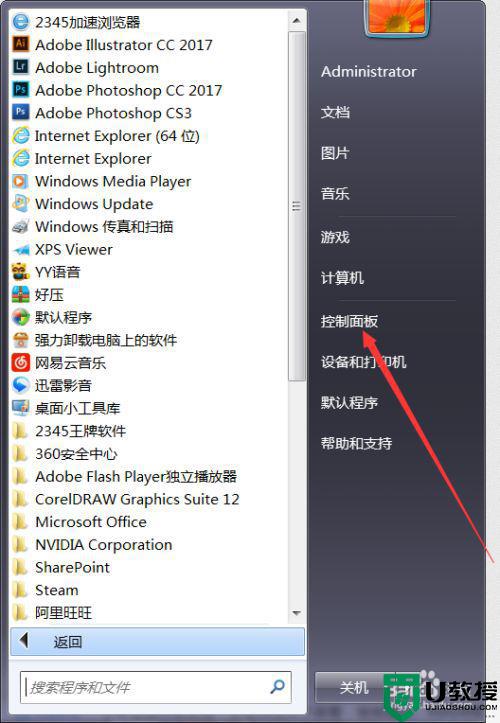
2、如果打开后面板是这个样子的 在右上角有一个类别 换成小图标即可。
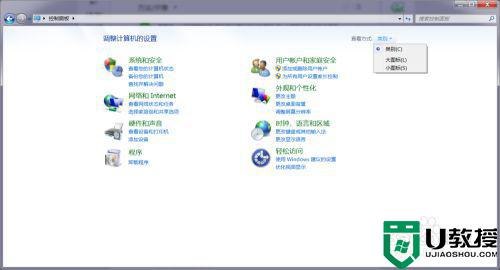
3、改成小图标后面板就是这样了,接着找到电源选项。
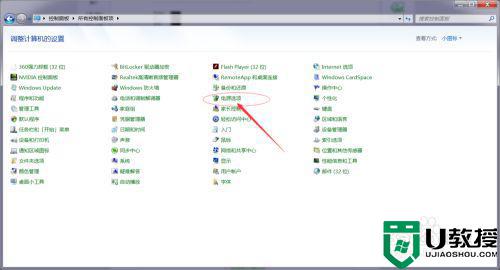
4、打开电源选项后,在左边有更改计算机睡眠时间,在此更改即可,更改后记得保存哦。
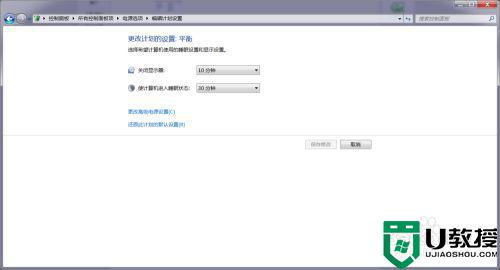
关于win7如何调整电脑睡眠时间就给大家讲解到这边了,有这个需要的用户们可以按照上面的方法来进行调整,相信能够帮助到大家。